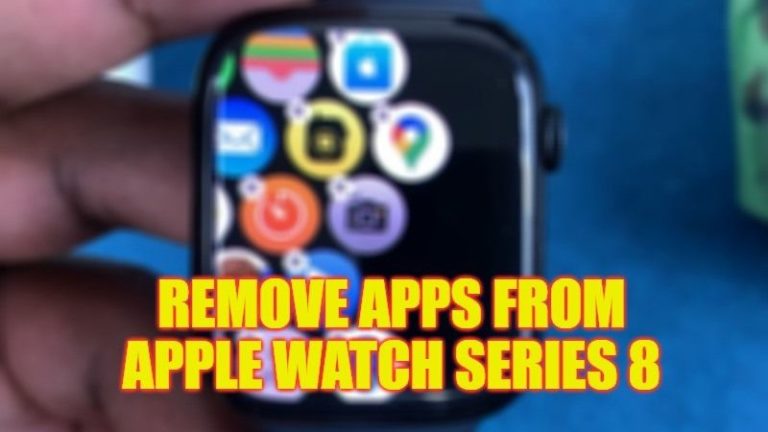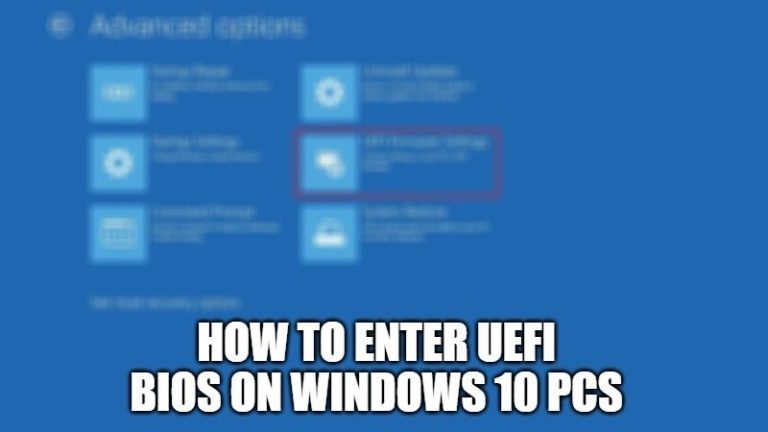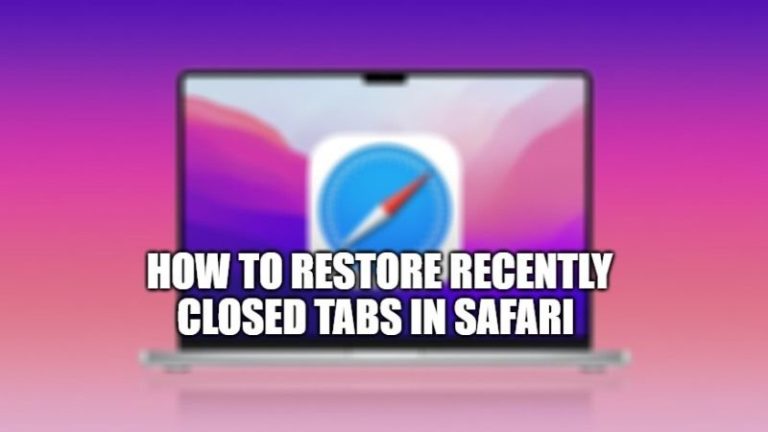Как экспортировать презентацию в PowerPoint?
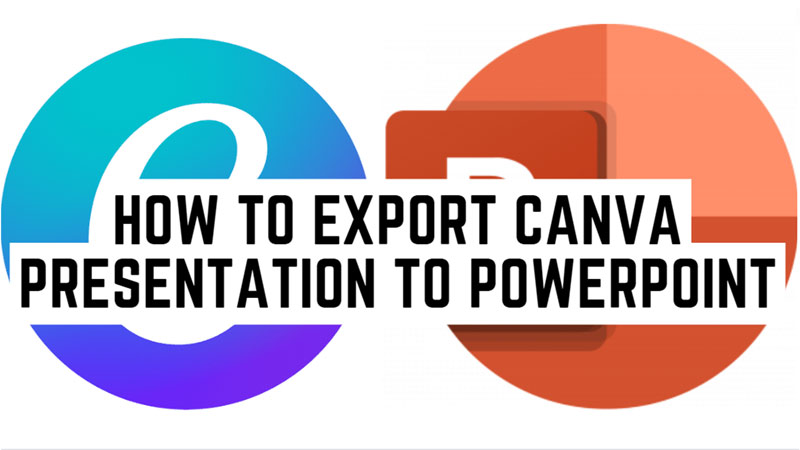
Canva — отличный инструмент для создания красивых и профессиональных презентаций, поскольку он предлагает различные настраиваемые дизайны. Но обычно, говоря о простоте использования, Microsoft PowerPoint наиболее удобен для многих пользователей для быстрых презентаций. Таким образом, пользователи могут предпочесть использовать оба инструмента для создания быстрых и привлекательных PPT. Следовательно, это руководство поможет вам экспортировать презентации Canva в Microsoft PowerPoint.
Canva: как экспортировать презентацию в PowerPoint?
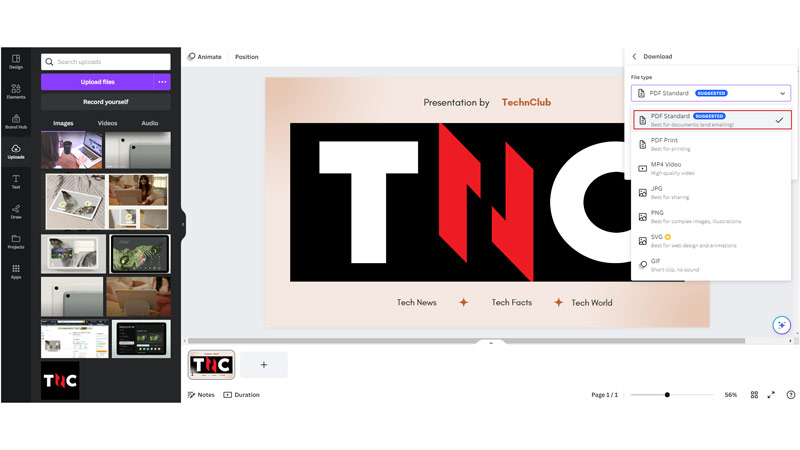
Чтобы экспортировать презентацию в Microsoft PowerPoint, выполните следующие действия:
- Во-первых, откройте презентацию Canva, которую вы хотите экспортировать, и нажмите кнопку «Поделиться» в правом верхнем углу экрана.
- Затем выберите опцию «Загрузить» на всплывающем экране.
- Выберите параметр «Стандарт PDF» в раскрывающемся меню, которое появляется на экране, и нажмите «Загрузить».
- Теперь ваш дизайн будет загружен в виде файла PDF.
- Теперь запустите PowerPoint и выберите «Файл» > «Открыть».
- Затем перейдите к месту, где вы сохранили файл PDF, и выберите его.
- PowerPoint автоматически преобразует файл PDF в презентацию PowerPoint. Теперь вы можете редактировать его по своему усмотрению.
Как сохранить анимацию из Canva в PowerPoint
Если в вашей презентации Canva есть анимация, вы можете заметить, что она не сохраняется при экспорте в PowerPoint. Однако вы можете загрузить слайды Canva с анимацией в формате GIF, а затем вставить их в презентацию PowerPoint, выполнив следующий обходной путь:
- Вернитесь к своей презентации Canva и выберите «Поделиться» > «Загрузить».
- Выберите слайды с анимацией и установите «GIF» в качестве типа файла.
- Нажмите «Скачать» и сохраните все файлы GIF на свой компьютер.
- Затем вернитесь к презентации PowerPoint и нажмите «Вставить» > «Изображения».
- Наконец, выберите файлы GIF и вставьте их в слайды.
- Теперь отрегулируйте размер и положение GIF-файлов по мере необходимости.
Вот и все, как экспортировать презентацию Canva в PowerPoint. Кроме того, ознакомьтесь с другими нашими руководствами, такими как «Как сделать изображение прозрачным в Canva» или «Как отменить подписку в Canva».